Как вы уже знаете в фотошопе имеется инструмент Кисть, который можно найти на Панели инструментов (горячая клавиша B). Настоятельно рекомендую, прежде чем приступить к изучению этой статьи почитать мой подробный урок об этом инструменте. Если вы начинающий пользователь, то вы откроете многое нового для себя.
Итак, в сети интернет существует огромное количество разнообразных наборов кистей. Кстати говоря, на сайте я открыл раздел, где я буду выкладывать лучшие, на мой взгляд, наборы, скачивайте и пользуйтесь совершенно бесплатно!
Наборы представляют из себя сборник тематичных кисточек, например, с орнаментами, животными, фигурами, силуэтами людей, с эффектами дыма, воды, огня и многое другое. На самом деле здесь нет ограничений и кисточкой может стать что угодно. Но откуда их столько появилось? Ответ прост — кисти можно сделать самому. И этот процесс не сложный. Давайте научимся создавать собственные кисти в программе фотошоп!
Для примера возьмем изготовление кисти для применения эффекта Боке.
Итак, как создать кисть в фотошопе?
Шаг 1. Создайте новый документ любого размера, а затем выберите Кисть.
![]()
Шаг 2. Теперь перейдем в свойства кисти. Для этого нажмите на клавиатуре F5. Появится вот такое окно:
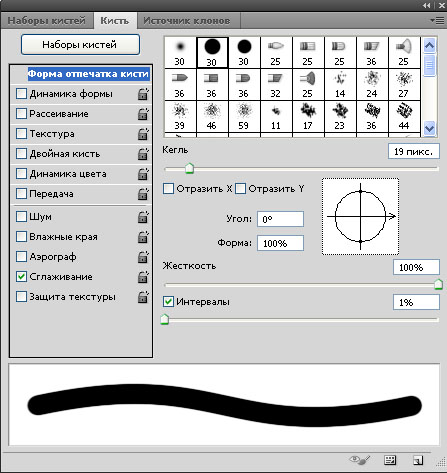
Приступим к настройкам нашего будущего эффекта Боке!
Шаг 3. Устанавливаем значения: Кегль — 150%, Жесткость — 80%, Интервалы — 300%.
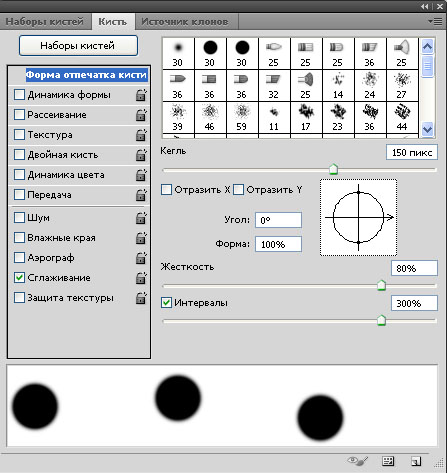
Шаг 4. Переходим во вкладку слева «Динамика формы» и устанавливаем значение «Колебание размера» на 50%
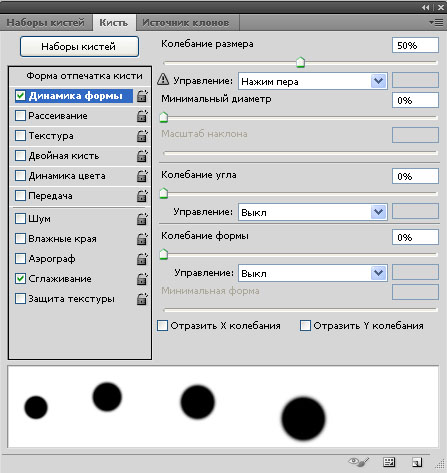
Шаг 5. Теперь выбираем слева «Рассеивание» и устанавливаем значение Рассеивание на 1000%
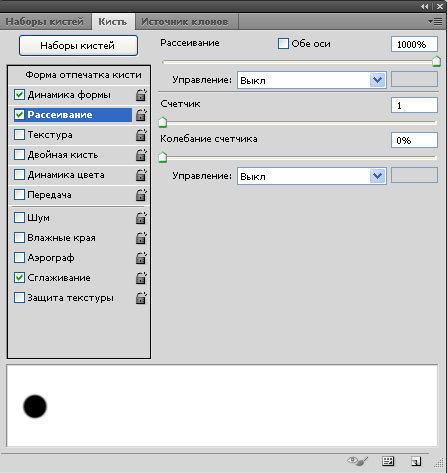
Шаг 6. Выбираем «Динамика цвета» и устанавливаем такие значения: Колебание цветового тона — 50%, Колебание яркости — 15%
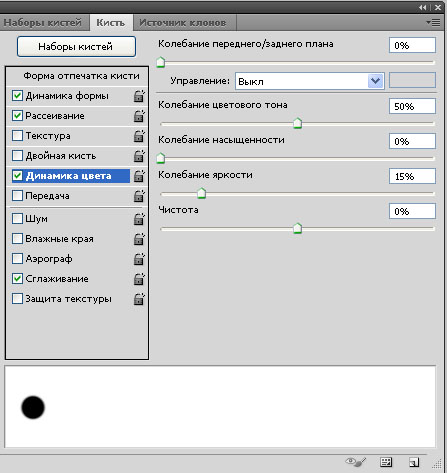
Шаг 7. Поставьте галочку «Влажные края»

Шаг 8. Теперь необходимо сохранить нашу кисть. Для этого нажмите на значок в правом нижнем углу (отмечен красной обводкой на скриншоте ниже). Появится окно сохранения. Придумайте название и нажмите ОК.
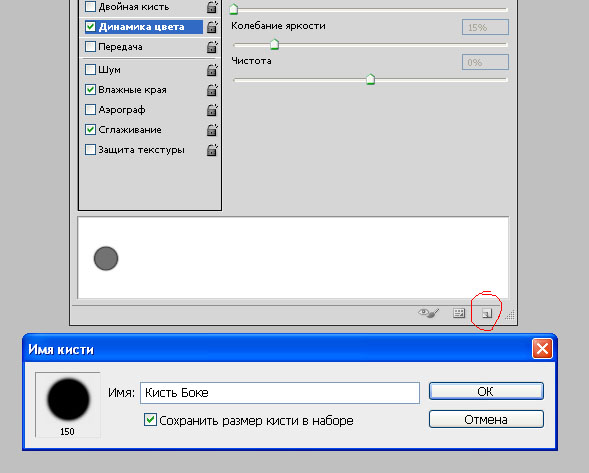
Теперь кисточка отображается в списке кистей:
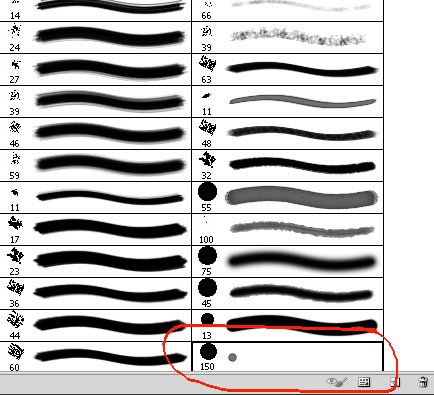
Попробуем нарисовать с помощью созданной кисти эффект Боке.
Создайте документ любого размера или откройте готовое изображение, выделите нашу кисть, выберите светлый цвет на палитре (рекомендую светло желтенький цвет). Создайте новый слой (Shift+Ctrl+N) и установите режим наложения этого слоя «Перекрытие». Можно поиграть ползунком прозрачности. Теперь начинайте рисовать кружочки. Вы увидите, что они будут полупрозрачными, разного хаотичного размера, и разных оттенков цветов вашего выбранного цвета. Фон можно сделать размытым.
— Регулярная проверка качества ссылок по более чем 100 показателям и ежедневный пересчет показателей качества проекта.
— Все известные форматы ссылок: арендные ссылки, вечные ссылки, публикации (упоминания, мнения, отзывы, статьи, пресс-релизы).
— SeoHammer покажет, где рост или падение, а также запросы, на которые нужно обратить внимание.
SeoHammer еще предоставляет технологию Буст, она ускоряет продвижение в десятки раз, а первые результаты появляются уже в течение первых 7 дней. Зарегистрироваться и Начать продвижение
Получилось вот так:
Теперь вы умеете создавать кисти в фотошопе!
 Обучение фотошопу и.. Уроки фотошопа CS5 на русском языке для начинающих Обучение и уроки фотошопа CS5 на русском языке для начинающих
Обучение фотошопу и.. Уроки фотошопа CS5 на русском языке для начинающих Обучение и уроки фотошопа CS5 на русском языке для начинающих






